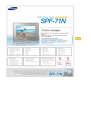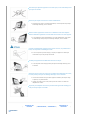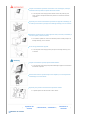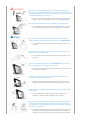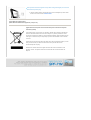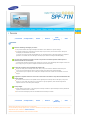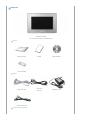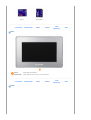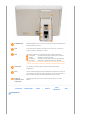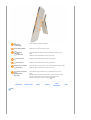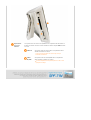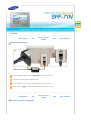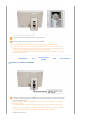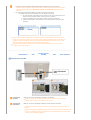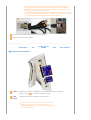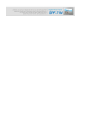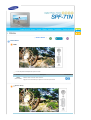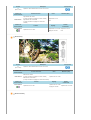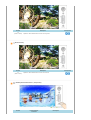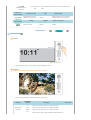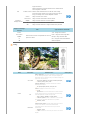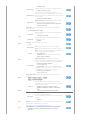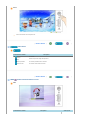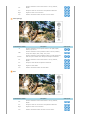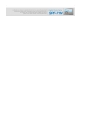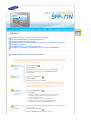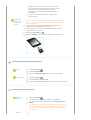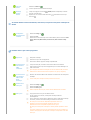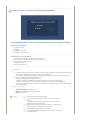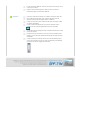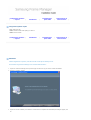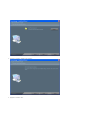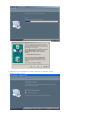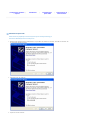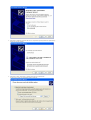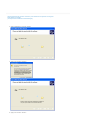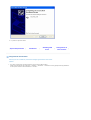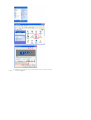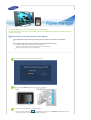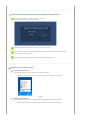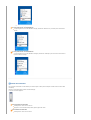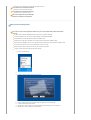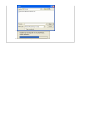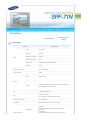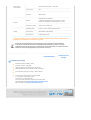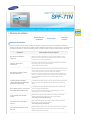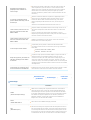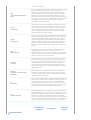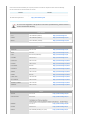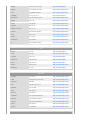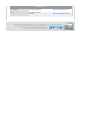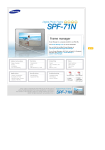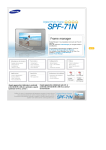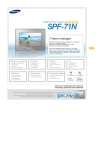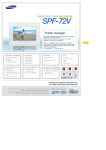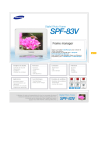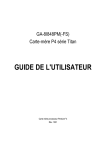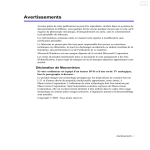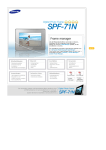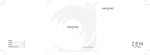Download Samsung SPF-71N Manuel de l'utilisateur
Transcript
|
Symboles de
sécurité
| Alimentation | Installation |
Utilisation et
entretien
|
Symboles de sécurité
Veuillez respecter les consignes ci-dessous afin d'éviter tout accident ou endommagement du produit lors de son utilisation.
Le non-respect de ces consignes peut donner lieu à de graves blessures, voire entraîner la mort.
Le non-respect de ces consignes peut donner lieu à de graves blessures, voire entraîner la mort.
|
Symboles de
sécurité
| Alimentation | Installation |
Utilisation et
entretien
|
Alimentation
Insérez la fiche d'alimentation correctement jusqu'à ce qu'elle soit bien en place.
z
Une fiche mal branchée peut provoquer un incendie.
N'utilisez pas de fiche, de cordon ou de prise d'alimentation endommagé, car cela
pourrait provoquer une décharge électrique, voire un incendie.
Pour éviter tout risque d'électrocution, ne touchez pas la fiche d'alimentation avec
des mains humides.
Ne branchez pas plusieurs appareils sur une seule prise, car sa surchauffe pourrait
provoquer un incendie.
Ne forcez pas lorsque vous tirez sur le cordon d'alimentation.
z
Ne placez rien de lourd sur le cordon d'alimentation, car cela risquerait de provoquer
une décharge électrique, voire un incendie.
Veillez à mettre l'appareil hors tension et à le débrancher avant de le déplacer.
Veillez à débrancher également tout autre câble de connexion à un autre appareil.
z
Si vous déplacez le produit sans débrancher son cordon d'alimentation, vous risquez
de l'endommager et de provoquer une décharge électrique, voire un incendie.
Lorsque vous débranchez l'appareil, ne tirez pas sur le fil car, en procédant de la
sorte, vous risqueriez d'endommager la fiche.
z
Si vous ne respectez pas cette consigne, il se peut que l'appareil ne s'allume plus
correctement ou que cela provoque un incendie.
Vérifiez que l'appareil est bien débranché avant de le nettoyer.
z
Le non-respect de cette consigne pourrait provoquer une décharge électrique, voire
un incendie.
Evitez que de l'eau n'entre en contact ou ne s'infiltre dans l'adaptateur de courant,
car cela pourrait provoquer une décharge électrique, voire un incendie.
z
Il est vivement conseillé de ne pas utiliser l'appareil à l'extérieur par temps de neige
ou pluvieux, ou à proximité d'eau.
z
Lorsque vous nettoyez le sol à l'eau, évitez que de l'eau n'entre en contact avec
l'adaptateur de courant.
Ne placez pas l'adaptateur de courant à proximité d'un appareil de chauffage, car
cela pourrait provoquer un incendie.
|
Installation
Symboles de
sécurité
| Alimentation | Installation |
Utilisation et
entretien
|
Lorsque vous installez le produit sur une armoire ou sur une étagère, évitez que
l'extrémité avant du produit ne dépasse du bord du meuble.
z
Le non-respect de cette consigne pourrait entraîner la chute du produit et, par là
même, provoquer un dysfonctionnement du produit ou occasionner des blessures
corporelles.
Ne placez pas le cordon d'alimentation à proximité d'un appareil de chauffage, car
le cordon pourrait fondre et provoquer une décharge électrique, voire un incendie.
N'installez le produit ni dans un endroit exposé à l'huile, à la fumée, à l'humidité, à
l'eau ou à la pluie, ni dans une voiture.
z
Tout contact du produit avec l'une de ces substances pourrait en effet provoquer une
décharge électrique, voire un incendie.
En cas d'orage, débranchez l'appareil.
z
Le non-respect de cette consigne pourrait provoquer une décharge électrique, voire
un incendie.
Lorsque vous installez le produit, déposez-le délicatement.
z
Le non-respect de cette consigne risquerait d'endommager l'appareil ou d'occasionner
des blessures corporelles.
Evitez de faire tomber le produit lorsque vous le déplacez, car vous risqueriez de
l'endommager ou de vous blesser.
Ne placez pas le produit à un endroit situé à portée des enfants.
z
|
Utilisation et entretien
Le produit risquerait en effet de tomber et de les blesser.
Symboles de
sécurité
| Alimentation | Installation |
Utilisation et
entretien
|
N'insérez aucun objet métallique tel qu'un pic à brochettes, un fil électrique ou
une vrille, ni aucun élément inflammable tel que du papier ou des allumettes dans
les bornes situées à l'arrière de l'appareil ; ce faisant, vous risqueriez de provoquer
une décharge électrique, voire un incendie.
z
Si de l'eau ou toute substance étrangère entre en contact avec le produit, veillez à le
mettre hors tension et à le débrancher, puis à contacter un centre de services.
Vous ne devez jamais démonter, réparer ou modifier le produit vous-même.
z
Si votre appareil doit être réparé, contactez un centre de services. Le non-respect
de cette consigne pourrait provoquer une décharge électrique, voire un incendie.
Si vous entendez un bruit étrange, décelez une odeur de brûlé ou voyez de la
fumée, débranchez immédiatement l'appareil et contactez un centre de services.
z
Le non-respect de cette consigne pourrait provoquer une décharge électrique, voire
un incendie.
Enlevez toujours la poussière ou l'eau qui pourrait se trouver sur les broches et
connexions de la fiche d'alimentation.
z
Le non-respect de cette consigne pourrait provoquer une décharge électrique, voire
un incendie.
Nous vous recommandons de contacter un centre de services au moins une fois
par an afin de procéder au nettoyage interne du produit.
z
Si de la poussière reste trop longtemps à l'intérieur du produit, ce dernier pourrait ne
plus fonctionner correctement.
Lorsque vous nettoyez l'appareil, veillez tout d'abord à le débrancher, puis
nettoyez-le à l'aide d'un chiffon doux et sec.
z
N'utilisez aucun produit chimique tel que du benzène, de l'alcool, des solvants, de
l'insectifuge, des produits aromatiques, des lubrifiants, des détergents ou de la cire.
Si vous ne comptez pas utiliser l'appareil pendant une période prolongée, veillez à
le débrancher.
z
Une forte accumulation de poussière peut provoquer une surchauffe ou une
inflammation et entraîner une décharge électrique, voire un incendie.
Si le produit doit être installé dans un emplacement particulier ne répondant pas
aux conditions générales d'utilisation, veuillez contacter l'un de nos ingénieurs,
dans la mesure où le produit pourrait présenter de graves problèmes de qualité en
raison de son environnement.
z
Il s'agit notamment d'environnements où l'appareil serait exposé à des particules de
poussière fines, à des produits chimiques, à une température élevée ou basse, à de
l'humidité ou encore si l'appareil doit être utilisé de manière ininterrompue pendant
If the product has been dropped or the product casing is damaged, turn it off and
disconnect the power plug.
z
Using the product without verifying that it has not been damaged may cause electric
shock or fire. Please contact a service center.
Correct Disposal of This Product
(Waste Electrical & Electronic Equipment) - Europe only
(Applicable in the European Union and other European countries with separate
collection systems)
This marking shown on the product or its literature, indicates that it should not be disposed
with other household waste at the end of its working life. To prevent possible harm to the
environment or damage to health from uncontrolled waste disposal, please separate this from
other types of waste and recycle it responsibly to promote the sustainable reuse of material
resources.
Household users should contact either the retailer where they purchased this product, or their
local government office, for details of where and how they can take this item for
environmentally safe recycling.
Business users should contact their supplier and check the terms and conditions of the
purchase contract. This product should not be mixed with other commercial wastes for
disposal.
| Fonctions
| Composants |
Avant
|
Arrière
|
Côté
(Boutons)
|
Côté
|
Fonctions
Solutions d'affichage des images par réseau
Vous pouvez visualiser des images numériques sans allumer votre ordinateur ni imprimer d'images.
Les images stockées par un fournisseur de contenu Web, tel qu'un serveur, sont transmises à votre cadre photo
numérique par l'intermédiaire d'un réseau.
(Le serveur vous offre une grande interopérabilité en vous permettant d'envoyer des photos depuis votre téléphone
portable ou un site Web vers votre cadre photo numérique par le biais d'un message multimédia (MMS).)
Un cadre photo numérique connecté au réseau vous permet de rassembler plusieurs albums photo et
albums de famille en un seul endroit.
Ce cadre photo numérique utilise des images stockées sur le serveur. Aucun périphérique de stockage de masse n'est
donc requis pour gérer vos photos. Simplicité et efficacité sont les maîtres-mots !
Profitez de vos photos en leur appliquant des effets variés
Equipé d'un cadre photo numérique connecté au réseau, vous pouvez utiliser les différents effets offerts par le
serveur, tels que la décoration de photos, l'ajout de musique et la création d'un ensemble d'images.
Vous pouvez envoyer vos photos vers le cadre photo numérique réseau d'un membre de votre famille ou d'un ami
éloigné.
Augmentez la capacité mémoire de votre cadre à l'aide d'une carte mémoire et profitez immédiatement des
photos stockées.
En insérant la carte mémoire CF ou SD/MMC de votre appareil photo numérique dans le cadre photo, vous pouvez
profiter, en un clin d'œil, des images qui y sont stockées. Il s'agit là, également, d'une manière d'augmenter la
capacité mémoire de votre cadre photo numérique.
Design élégant
Design élégant, lignes épurées... Votre cadre photo numérique constitue un objet décoratif qui trouvera parfaitement
sa place sur votre bureau ou votre table.
Son socle rotatif à 90 degrés permet une installation tant horizontale que verticale.
| Fonctions
| Composants |
Avant
|
Arrière
|
Côté
(Boutons)
|
Côté
Vérifiez que le paquet livré contient bien tous les composants.
Si vous constatez qu'il manque quelque chose, contactez le distributeur local auprès duquel vous avez acheté le produit. Pour les articles
disponibles en option, contactez un centre de services.
Utilisez exclusivement l'adaptateur secteur fourni avec le produit.
|
Composants
Cadre photo numérique
(Les couleurs peuvent varier d'un produit à l'autre.)
Manuel
Démarrage rapide :
Garantie
Guide d'utilisation
Tissu de nettoyage
Câbles
Câble réseau (LAN)
Cordon d’alimentation
Articles vendus séparément
Câble USB
(type A-B)
Adaptateur secteur
Carte CF
| Fonctions
| Composants |
Carte SD/MMC
Avant
|
Arrière
|
Côté
(Boutons)
|
Côté
|
|
Côté
|
Avant
Témoin
Indique l'état de l'alimentation.
d'alimentation
Lorsque l'appareil est sous tension, ce témoin est allumé.
| Fonctions
Arrière
| Composants |
Avant
|
Arrière
|
Côté
(Boutons)
ALIMENTATION
Branchez l'adaptateur secteur sur cette prise. Connectez le cordon d'alimentation à la
borne d'alimentation du secteur.
LAN
Si votre cadre photo numérique est connecté à un site serveur via un réseau local
(LAN), vous pouvez y télécharger son contenu.
USB
Connectez un ordinateur ou un périphérique externe à l'aide d'un câble USB.
Port de liaison
Connectez votre cadre photo numérique au port USB d'un
montante
ordinateur à l'aide d'un câble USB.
Port de liaison
Connectez votre cadre photo numérique à un périphérique
descendante
de stockage compatible USB à l'aide d'un câble USB.
Veillez à utiliser le câble USB (type A-B) fourni avec votre cadre photo numérique
lorsque vous connectez ce dernier à un ordinateur via le port de liaison montante.
Haut-parleur
Vous pouvez lire des fichiers audio et vidéo sans installer de haut-parleur
supplémentaire.
Socle
Son socle rotatif à 90 degrés permet une installation tant horizontale que verticale. Si
votre cadre photo numérique est installé verticalement, vous pouvez faire pivoter vos
photos en utilisant la fonction de rotation spécialement prévue à cet effet.
Support de
Soutient l'appareil afin qu'il reste bien en place lorsqu'il repose sur une surface
prévention contre
glissante.
le glissement
| Fonctions
Côté (Boutons)
| Composants |
Avant
|
Arrière
|
Côté
(Boutons)
|
Côté
|
[ ] Bouton
d'alimentation
Permet d'allumer ou d'éteindre l'appareil.
Bouton Menu [MENU]
Affiche le menu en bas au centre de l'écran.
[ ] Bouton de
luminosité
[ ] Bouton Haut
Permet de régler la luminosité lorsque vous visualisez des photos ou des
[ ] Bouton Gauche
Déplace le cadre sélectionné dans le menu vers la gauche.
[ ] Bouton Droite
Déplace le cadre sélectionné dans le menu vers la droite.
[VOL] Bouton du volume
Permet de régler le volume sonore lors de la lecture de fichiers audio ou vidéo.
[
] Bouton Bas
Déplace le cadre sélectionné dans le menu vers le bas.
[
] Bouton de sélection
Permet de sélectionner un fichier à lire, un paramètre du menu ou une
[SHOW] Bouton
Diaporama
| Fonctions
Côté
vidéos.
Déplace le cadre sélectionné dans le menu vers le haut.
option.
Pendant la lecture, les fichiers sont affichés en miniature au bas de l'écran.
Pour lire un fichier, utilisez les boutons Droite et Gauche afin de le
sélectionner et appuyez ensuite sur le bouton
/SHOW.
| Composants |
Avant
|
Arrière
|
Côté
(Boutons)
|
Côté
|
Emplacement
Vous pouvez insérer une carte CF ou SD/MMC dans ce compartiment afin de visualiser et
pour carte
d'utiliser son contenu. Ouvrez le couvercle à l'aide de la rainure marquée OPEN et insérez
mémoire
une carte.
CARTE CF
Vous pouvez insérer une carte CF dans ce compartiment afin de
visualiser et d'utiliser son contenu.
Vous ne pouvez pas utiliser une carte CF qui n'est pas
formatée correctement.
CARTE
Vous pouvez insérer une carte SD/MMC dans ce compartiment
SD/MMC
afin de visualiser et d'utiliser son contenu.
Les cartes SD/MMC d'une capacité supérieure à 2 Go ne sont
pas prises en charge.
|Alimentation |
LAN
|
Réseau sans fil
(WLAN)
|
USB
| Carte mémoire |
Connexion de l’alimentation
Branchez l'adaptateur secteur sur la borne ALIMENTATION située à l'arrière du produit.
Connectez le cordon d'alimentation à l'adaptateur secteur.
Si tous les câbles sont connectés, insérez la fiche d'alimentation dans une prise 220 V.
Appuyez sur le bouton
situé sur le côté droit du produit afin de le mettre sous tension.
|Alimentation |
LAN
Connexion à un réseau sans fil (WLAN)
|
Réseau sans fil
|
(WLAN)
USB
| Carte mémoire |
Connectez un câble réseau à l'appareil avant de le mettre sous tension.
Branchez un câble LAN qui est connecté à un réseau sur le port LAN.
Pour plus d'informations sur l'utilisation des services de contenu, contactez l'administrateur serveur.
Si votre service Internet fonctionne correctement, mais que vous ne parvenez pas à vous connecter au serveur,
contactez un centre d'assistance afin qu'un technicien se rende à votre domicile pour résoudre le problème. Pour
tout autre problème, vous devez vous rendre dans un centre de services Samsung.
Si le service Internet de transfert de photos n'est pas disponible dans votre région, les fonctions de mise en réseau
risquent de ne pas fonctionner.
|Alimentation |
LAN
|
Réseau sans fil
(WLAN)
|
USB
| Carte mémoire |
Connexion à un adaptateur USB WLAN
Connectez un adaptateur USB WLAN au port USB de votre cadre photo numérique avant de le mettre sous tension.
Pour utiliser un réseau sans fil (WLAN), vous avez besoin d'une carte USB qui prenne en charge cette technologie,
ainsi qu'un point d'accès sans fil.
Adaptateur USB WLAN : permet de communiquer sur un réseau sans fil en cas de connexion à un cadre photo
numérique. (En option)
Cartes WLAN disponibles : 3CRUSB100075 (3COM), WL-54G (Unicorn), WL-167G (ASUS), DWL-G122 (D-Link)
Point d'accès : permet de connecter une carte USB (clé électronique) à un réseau Internet externe. En fonction de
l'environnement, vous pouvez utiliser un périphérique de partage avec ou sans fil. (En option)
Configurez un réseau sans fil.
z
En l'absence de fonctionnalités d'authentification (ESSID) configurées au niveau du point d'accès :
Vérifiez tout d'abord si l'adresse IP du point d'accès est fixe ou attribuée de manière dynamique. Configurez
ensuite les paramètres dans le menu Paramètres > Réseau > Paramètres IP de votre cadre photo
numérique.
z
Si un processus d'authentification (ESSID) est configuré au niveau du point d'accès :
{
Enregistrez votre ID et votre mot de passe sur votre cadre photo numérique.
1.
Sur votre ordinateur, exécutez Bloc-notes et inscrivez votre ID et votre mot de passe comme
illustré ci-dessous. Enregistrez ensuite ce fichier sous le nom "essid.txt".
2.
3.
Connectez l'ordinateur à votre cadre photo numérique au moyen d'un câble USB.
Copiez le fichier Essid.txt de votre ordinateur vers la mémoire interne de votre cadre photo
numérique.
Si l'ID et le mot de passe sont différents de ceux configurés au niveau du point d'accès que vous utilisez, vous ne
pourrez pas vous connecter au réseau. Toute connexion s'avérera également impossible si aucun mot de passe n'est
configuré au niveau du point d'accès, mais qu'un mot de passe est défini dans le fichier essid.txt, ou si un mot de
passe est configuré au niveau du point d'accès, mais pas dans le fichier essid.txt.
Si vous ajoutez autre chose que votre ID et votre mot de passe dans le fichier essid.txt, vous ne serez pas en
mesure de vous connecter au réseau.
|Alimentation |
LAN
|
Réseau sans fil
(WLAN)
|
USB
| Carte mémoire |
Connexion via le port USB
Port de liaison
montante
Utilisé pour connecter votre cadre photo numérique à un ordinateur.
Lorsque vous connectez votre cadre photo numérique à un ordinateur via le port de liaison
montante, veillez à utiliser le câble USB fourni avec le produit.
Port de liaison
Utilisé pour connecter un périphérique USB externe à votre cadre photo numérique.
descendante
Cet appareil ne prend pas en charge les lecteurs de cartes USB. Seul le stockage USB est pris en
charge.
Lorsque vous connectez un périphérique externe au port de liaison descendante, utilisez le câble USB
fourni avec ce périphérique. (Pour plus d'informations sur les périphériques externes et leurs câbles,
contactez le centre d'assistance approprié.)
Samsung ne pourra être tenue responsable des éventuels dysfonctionnements d'un périphérique
externe provoqués par l'utilisation d'un câble autre que celui spécifié pour chaque périphérique.
Certains produits externes sont fournis avec un câble qui ne satisfait pas aux normes USB. Ce câble
peut, dès lors, être à l'origine d'un dysfonctionnement.
Si un périphérique de stockage externe ne fonctionne pas normalement lorsqu'il est connecté à votre
cadre photo numérique, essayez de le connecter à votre ordinateur. Si le problème persiste, contactez
le centre d'assistance du fabricant de ce périphérique ou de votre ordinateur.
Connectez-le au port de liaison montante de votre cadre photo numérique.
Connectez-le au port USB de votre ordinateur.
|Alimentation |
LAN
|
Réseau sans fil
(WLAN)
|
USB
| Carte mémoire |
Connexion d'une carte mémoire
CARTE CF
Faites glisser la carte dans le sens indiqué sur sa face supérieure. Pour retirer une carte mémoire,
appuyez sur le bouton
situé au-dessus du logement de la carte.
CARTE
Faites glisser la carte dans le sens indiqué sur sa face supérieure.
SD/MMC
Si vous retirez la carte mémoire alors que la lecture de fichiers MP3, de
vidéos ou de photos est en cours, vous risquez de provoquer un
dysfonctionnement du produit. Dans ce cas, mettez le produit hors tension,
puis à nouveau sous tension.
| Bouton Direct
|
|
|
|
Bouton Direct
MENU
Le menu disparaît automatiquement après une minute.
Bouton
MENU
(Bouton MENU)
(Bouton Haut)
Description
Affiche le menu en bas au centre de l'écran.
Appuyez sur le bouton Menu pour quitter le mode Volume/Luminosité.
Action/Arrêt
Bouton
(Bouton Haut)
Description
Action/Arrêt
Déplace le cadre sélectionné dans le menu vers le haut.
Position de
Pendant la lecture
fonctionnement
Menu
Miniature (Bas)
Augmentation du volume
(Lorsque la fenêtre de réglage du volume s'affiche)
Mode lecture :
Augmentation de la luminosité
(Lorsque la fenêtre de réglage de la luminosité
Déplacement vers le
-
haut.
s'affiche)
Position de
Contenu
fonctionnement
Sous-menu de
Réglage
Fenêtre
contextuelle
Déplacement vers le haut Déplacement vers le
Déplacement vers le haut.
Réglage du nombre
haut.
(Bouton Bas)
Bouton
(Bouton Bas)
Description
Action/Arrêt
Déplace le cadre sélectionné dans le menu vers le bas.
Position de
En cours de lecture
fonctionnement
Menu
Miniature (Bas)
Réduction du volume
Mode lecture
(Lorsque la fenêtre de réglage du volume s'affiche)
Réduction de la luminosité
Déplacement vers le bas
-
(Lorsque la fenêtre de réglage de la luminosité s'affiche)
Position de
Contenu
fonctionnement
Sous-menu de
Déplacement vers le bas
(Bouton Gauche)
Réglage
Déplacement vers le bas
Réglage du nombre
Fenêtre
contextuelle
Déplacement vers le bas
Bouton
(Bouton Gauche)
Description
Action/Arrêt
Déplace le cadre sélectionné dans le menu vers la gauche.
(Bouton Droite)
Bouton
(Bouton Droite)
Description
Action/Arrêt
Déplace le cadre sélectionné dans le menu vers la droite.
/ SHOW (Bouton Sélectionner / Diaporama)
Bouton
Fonctionnement
du bouton
Description
/ SHOW
(Bouton Sélectionner /
Fonctionnement de
base
Diaporama)
Position de
fonctionnement
Mode lecture
menu.
Pendant la lecture
Affiche/masque la liste des
miniatures au bas de l'écran.
Position de
Contenu
fonctionnement
Sous-menu de
Permet de sélectionner un fichier à lire ou un paramètre dans le
Sélection et lecture
Menu
Miniature (Bas)
Affiche/masque la liste des miniatures ou
Sélection
permet de sélectionner une miniature.
Réglage
Sélection
Fenêtre contextuelle
Sélection
| Bouton Direct
|
|
|
|
PAGE D'ACCUEIL
Lecture
Retour à l'écran de lecture si la liste contient un élément existant qui a été lu.
Contenu
Charge le contenu stocké sur le support connecté via le port USB.
Retour à l'écran d'affichage de l'heure après un laps de temps donné.
Eléments
Type de fichier
multimédia
AFFICHAGE A
L'ECRAN
Description
Tout
Charge tous les fichiers stockés sur le support sélectionné.
Photo
Charge les fichiers JPEG stockés sur le support sélectionné.
Musique
Charge les fichiers MP3 stockés sur le support sélectionné.
Film
Charge les fichiers vidéo compressés MPEG4 et WMV9 stockés sur le
Action/Arrêt
support sélectionné.
Affiche respectivement le support sélectionné et les fichiers dans les
menus de gauche et de droite.
Liste
S'affiche à l'écran Affiche le fichier sélectionné dans un cadre de couleur orange.
Si aucun des fichiers stockés sur le support connecté n'est pris en
charge, le message "Aucun contenu disponible" s'affiche.
Serveur
Charge le contenu sur le serveur.
Mém. interne
Support de
stockage connecté
SD/MMC
CF
Charge le contenu stocké dans la mémoire interne.
Charge le contenu stocké sur une carte SD/MMC.
Charge le contenu stocké sur une carte CF.
USB
Charge le contenu stocké sur le support connecté via le port USB.
Support de stockage
Liste
connecté
Types de fichiers multimédia
Serveur
Tous : charge tous les fichiers.
Mém. interne
SD/MMC
Photo : charge les fichiers image JPEG.
Affiche la liste de contenu correspondant aux menus de
gauche et de droite.
CF
Musique : charge les fichiers MP3.
Film : charge les fichiers vidéo MPEG4 et
WMV9 compressés.
USB
Config.
Menu
Sous-menu
Détail du menu
Effet du diaporama - Permet de sélectionner un effet à utiliser
lors de l'affichage d'images à l'écran. Si l'option Répéter est
sélectionnée pour le Mode de lecture, seul l'effet mosaïque est
proposé en cours de lecture.
Vit. et effet
Aucun effet, Aléatoire, C/F fondu, Contrôleurs, Masquer,
Zoom arrière, Transp., Horiz., Vertic.
Vitesse du diaporama - Permet de sélectionner la vitesse
d'affichage des images.
Plus rapide, Rapide, Normal, Lent, Plus lent
Volume - Réglage du niveau entre 0 et 100.
0~100
Musique de fond - Permet de sélectionner un fichier à utiliser
comme musique de fond. Si la musique de fond est activée,
Lecture
Son
l'effet du diaporama est défini sur C/F fondu.
Désac., Mémoire, SD/MMC, CF, USB, Serveur
Effet audio du système - Active ou désactive le son à émettre
en fonction des opérations effectuées avec le produit.
Désactivé / Activé
Contrôle auto du volume - Chaque fichier audio peut avoir un
niveau sonore différent. Cette fonctionnalité définit
automatiquement le même niveau sonore pour tous les
Effet audio
fichiers audio.
Désactivé / Activé
Effet stéréo - Améliore le son mono pour offrir un son clair et
limpide.
Action/Arrêt
Désactivé / Activé
Ratio d'image
Permet de sélectionner un ratio pour les images à afficher.
Original, Aj. largeur, Aj. écran
Permet de choisir le mode de lecture des fichiers :
séquentielle ou aléatoire. Si l'option Répéter est sélectionnée
Mode de lecture
pour le Mode de lecture, seul l'effet mosaïque est proposé en
cours de lecture.
Tout répéter, Aléatoire, Répéter
Afficher informations - Permet d"afficher l'état du produit et
Affich. Infos
d'autres informations que vous sélectionnez.
Mode lecture, Mus. Fond, Nbre fichiers, Cond. Serveur,
Date et heure, Empl. fichier
Lecture auto - Permet d'opter pour la lecture automatique ou manuelle du
contenu du serveur
Lire automatiquement le contenu.
Permet de sélectionner le nombre de miniatures à afficher
Présentation
dans la Contenu.
Format 3X2, Format 6X4
Liste
Permet de sélectionner la méthode de tri des miniatures
Arrangement
affichées dans la liste.
Standard
Image
Luminosité - Réglage du niveau entre 0 et 100.
0~100
Heure actuelle
Date - Entrez et définissez le jour, le mois ou l'année.
Heure - Entrez et définissez l'heure, les minutes ou m/ap.
Alarme - Cochez la case "Alarme disponible" et définissez une
heure. L'alarme retentira à l'heure indiquée.
Alarme
Alarme disponible.
Son de l'alarme - Permet de sélectionner un son d'alarme.
Alarme 1, Alarme 2, Alarme 3
Image auto désactivée - Cochez la case "Image auto
Heure
désactivée disponible" et définissez une heure. Votre produit
se mettra automatiquement hors tension à l'heure indiquée.
Image auto désactivée disponible.
Im. auto on/off
1~12 : 00~59 m / ap.
Image auto activée - Cochez la case "Image auto activée
disponible" et définissez une heure. Votre produit se mettra
automatiquement sous tension à l'heure indiquée.
Image auto activée disponible.
1~12 : 00~59 m / ap
Sélectionner la langue - Permet de sélectionner la langue à utiliser sur votre
Langue
produit.
Si vous souhaitez utiliser les informations que vous avez
enregistrées sur le serveur, l'adresse IP de votre cadre photo
numérique doit être correcte.
Config. IP
Adresse auto IP (DHCP) - Configuration auto
Utilisation de l'adresse IP ci-dessous - Configuration
manuelle
Réseaux
- Adresse IP, Msq ss-réseau, Passerelle, DNS
Adresse du serveur - Utilise les paramètres par défaut définis
en usine pour l'adresse du serveur.
Adr. serveur
En cas de modification, rendez-vous sur le serveur et vérifiez
l'adresse.
Adresse IP
Rest.
Restaurer - Permet de restaurer tous les paramètres par défaut définis en usine.
Permet d'afficher les informations sur le produit.
Mise à jour du produit à l'aide d'un Memory Stick USB.
Info.
(Voir Utilisation > Je souhaite mettre à jour mon microprogramme.)
Fabricant, Model, Nom du modèle, Adresse MAC, Vers. microprog.
Mise à jour
Heure
Affiche l'heure définie en mode plein écran.
| Bouton Direct
|
|
|
|
|
|
|
Menu Lecture
AFFICHAGE A L'ECRAN
Description
Lecture
Lit le fichier.
Stop
Revient à la première image du diaporama.
Fichier précédent
Lit le fichier précédent dans la Contenu.
Fichier suivant
Lit le fichier suivant dans la Contenu.
| Bouton Direct
MENU
|
: Arrête la lecture du fichier en cours.
MP3
AFFICHAGE A L'ECRAN
Description
Action/Arrêt
Lect.
Enr.
Suppr.
Info.
Permet de sélectionner l'un des modes suivants : Tout rép., Aléatoire,
Répéter.
Enregistre le fichier en cours de lecture à l'emplacement sélectionné.
Supprime le fichier en cours de lecture.
Affiche les informations relatives au fichier en cours de lecture.
Photo (Image)
AFFICHAGE A L'ECRAN
Vit.
Effet
Rotation
Lect.
Enr.
Suppr.
Info.
Description
Action/Arrêt
Permet de sélectionner l'une des options suivantes : Plus rapide, Rapide,
Normal, Lent, Plus lent.
Permet de sélectionner l'un des paramètres suivants : Pas d'eff., Aléatoire,
Fondu, Contr. Masquer, Zoom, Transp., Horiz, Vertic.
Permet de sélectionner l'un des paramètres suivants : 90° SAM, Original, 90°
SIAM. Vous pouvez installer votre cadre photo numérique verticalement.
Permet de sélectionner l'un des modes suivants : Tout rép., Aléatoire,
Répéter.
Enregistre le fichier affiché à l'emplacement sélectionné.
Supprime le fichier affiché.
Affiche les informations relatives au fichier affiché.
Film
AFFICHAGE A L'ECRAN
Lect.
Enr.
Suppr.
Info.
Description
Permet de sélectionner l'un des modes suivants : Tout rép., Aléatoire,
Répéter.
Enregistre le fichier en cours de lecture à l'emplacement sélectionné.
Supprime le fichier en cours de lecture.
Affiche les informations relatives au fichier en cours de lecture.
Action/Arrêt
Je souhaite utiliser le contenu avec plusieurs connexions.
Je souhaite définir différents paramètres horaires.
Je souhaite visualiser d'autres écrans.
Je souhaite afficher d'autres informations, dont l'heure, lorsque mon cadre photo
numérique est allumé.
Je souhaite mettre à jour le microprogramme.
Je souhaite me connecter à un moniteur à l'aide du programme MINI-MO.
Je souhaite utiliser le contenu avec plusieurs connexions.
Lorsque vous connectez un support de stockage USB ou une carte CF/SD/MMC à votre cadre photo numérique et le
mettez sous tension, l'écran Liste contenu apparaît automatiquement et votre cadre photo numérique charge le
contenu de la carte et du support de stockage connectés.
Configuration de
l'adresse avant
d'utiliser le
serveur
Sélectionnez Config. de
.
Sélectionnez Réseaux.
Entrez l'adresse IP de votre cadre photo numérique dans Config. IP.
Entrez l'adresse IP fournie par le serveur dans Adresse du serveur.
Sélectionnez OK.
Utilisation du
serveur
Sélectionnez la Liste contenu de
.
Sélectionnez Serveur.
Affichez les images chargées sur le Serveur.
Si votre service Internet fonctionne correctement, mais que vous ne parvenez pas à
vous connecter au serveur, contactez un centre d'assistance afin qu'un technicien se
rende à votre domicile pour résoudre le problème. Pour tout autre problème, vous
devez vous rendre dans un centre de services Samsung.
Utilisation d'un
périphérique
connecté via un
port USB
Sélectionnez la Liste contenu de
.
Sélectionnez USB.
Connectez un support de stockage externe et mettez le cadre photo
numérique sous tension. Il chargera alors automatiquement le
contenu du support externe.
Il charge tous les fichiers stockés sur le support externe.
Plus les fichiers sont nombreux, plus le temps nécessaire pour
afficher la liste des fichiers sous Liste contenu sera long.
Utilisation d'une
Insérez une carte mémoire dans l'emplacement prévu à cet effet, en faisant attention
carte
au sens de la carte.
SD/MMC/CF
Sélectionnez la Liste contenu de
.
Sélectionnez SD/MMC ou CF selon le type de carte inséré.
Lorsque vous arrêtez d'utiliser la mémoire externe et vous insérez
une carte mémoire dans l'emplacement prévu à cet effet, votre cadre
photo numérique en charge automatiquement le contenu.
Le chargement du contenu d'une carte mémoire peut prendre un
certain temps.
Pour retirer une carte mémoire, appuyez sur le bouton situé audessus du logement.
Utilisation de
mémoire avec
un adaptateur
de carte
Concerne uniquement la mémoire prise en charge par l'adaptateur de carte CF ou SD.
Samsung ne garantit pas la prise en charge de cartes mémoire et adaptateurs autres
que CF, SD, MMC et USB.
Insérez une carte mémoire de type T-flash ou Mini SD, par exemple, dans
l'emplacement réservé à l'adaptateur de carte CF ou SD.
Insérez l'adaptateur de carte mémoire dans l'emplacement prévu à cet effet, en
faisant attention au sens d'insertion.
Sélectionnez la Liste contenu de
.
Sélectionnez SD/MMC ou CF selon le type d'adaptateur de carte mémoire inséré.
Je souhaite définir différents paramètres horaires.
Alarme
Sélectionnez Config. de
.
Sélectionnez Heure>Alarme.
Cochez la case Alarme disponible et définissez une heure pour l'alarme.
Im. auto on/off
Sélectionnez Config. de
.
Sélectionnez Heure > Im. auto on/off .
Cochez la case Im. auto on/off et définissez une heure de mise sous/hors tension.
Je souhaite visualiser d'autres écrans.
Affichage de
l'heure
Sélectionnez l'Heure de
.
La lecture est arrêtée et une horloge est affichée en mode plein écran.
Vous pouvez configurer l'heure actuelle dans le menu Config.>Heure>Heure
actuelle.
Ce produit ne conserve pas l'heure lorsque vous le débranchez, puis le rebranchez.
Vous devrez, dès lors, procéder à un nouveau réglage de l'heure. Cependant, si vous
êtes connecté au serveur, le réglage ou la synchronisation de l'heure s'effectue
automatiquement.
Revenir à
l'écran de
lecture
Affichage
d'autres
fichiers
Sélectionnez Lecture de
.
La lecture reprend là où elle avait été interrompue.
Lorsque vous appuyez sur le bouton
sont triés au bas de l'écran.
/ SHOW pendant un diaporama, les fichiers
Déplacez-vous sur un fichier à l'aide des boutons
du bouton
.
,
et sélectionnez-le au moyen
Je souhaite afficher d'autres informations, dont l'heure, lorsque mon cadre photo numérique est
allumé.
Configuration
des informations
à afficher
Sélectionnez Config. de
.
Sélectionnez Info..
Sélectionnez tous les éléments que vous souhaitez afficher parmi les suivants : Mode
lecture, Mus. Fond, Nbre fichiers, Cond. Serveur, Date et heure et Empl.
fichier.
Je souhaite mettre à jour le microprogramme.
Préparatifs
Cadre photo numérique
Fichier de mise à jour du microprogramme.
Carte mémoire USB ou support de stockage compatible USB.
Connexion d'une
carte mémoire
USB à
l'ordinateur
Lorsque vous êtes prêt, connectez la carte mémoire USB à votre ordinateur.
Copiez le fichier de mise à jour du microprogramme que vous avez téléchargé sur la
carte mémoire USB.
(Pour enregistrer un fichier de micrologiciel sur une carte mémoire USB, vous devez
d'abord créer un dossier "firmware" dans le répertoire root, puis l'y enregistrer.)
Connexion d'une
Retirez la carte mémoire USB de votre ordinateur et connectez-la à votre cadre photo
carte mémoire
numérique.
USB au cadre
photo
Si votre cadre photo numérique est éteint, mettez-le sous tension.
numérique
Sélection de la
mise à jour
Sélectionnez Config. de
.
Sélectionnez Info Produit.
Sélectionnez Mise à jour.
Pendant l'opération de mise à jour, la carte mémoire USB doit rester connectée.
Mise à jour...
La progression de la mise à jour est affichée à l'écran.
Une fois la mise à jour terminée, le cadre photo numérique redémarre
automatiquement.
Pour un maximum de sécurité, après le démarrage, mettez le cadre photo numérique
hors tension, retirez la carte mémoire USB, puis remettez-le sous tension.
Ne retirez pas la carte mémoire USB pendant l'opération de mise à jour.
N'appuyez sur aucune touche pendant l'opération de mise à jour.
N'insérez aucune autre carte pendant l'opération de mise à jour.
Ne mettez pas le cadre photo numérique hors tension pendant l'opération de mise à
jour.
Vous pouvez contrôler si la mise à jour a été effectuée avec succès en vérifiant si la
version du microprogramme du cadre photo numérique correspond bien à celle de la
mise à jour.
Je souhaite me connecter à un moniteur à l'aide du programme MINI-MO.
La fonction MINI-MO permet au cadre photo numérique de fonctionner comme moniteur secondaire.
Installation de Frame Manager
z
Configuration requise
z
Installation
z
Installation du pilote USB
z
Configuration du mini-moniteur
Frame Manager - Manuel de l'utilisateur
z
Comment utiliser le cadre photo numérique comme mini-moniteur
z
Comment utiliser le cadre photo numérique comme stockage de masse
z
Comment passer d'un mode à un autre
z
Contrôle de la luminosité
z
Mise à jour du micrologiciel
Avertissement
z
L'installation risque de ne pas s'exécuter correctement sous des systèmes d'exploitation autres que Windows XP SP2. Nous
z
Lorsqu'un câble USB est connecté, sélectionnez Quitter dans Frame Manager pour retourner à l'écran Connexion au PC.
z
Suivez les procédures d'installation appropriées du guide.
z
Ne configurez pas MINI-MO sur Principal (Primary).
déclinons toute responsabilité découlant du non-respect de cet avertissement.
L'utilisateur assume la responsabilité de tout problème découlant du non-respect de cet avertissement.
z
Déplacez le programme vers le moniteur principal une fois qu'il s'est affiché et qu'il est utilisé dans MINI-MO.
z
Nous vous recommandons vivement de définir l'arrière-plan du Bureau sur "(Aucun)" pour permettre une utilisation fluide
de la fonction MINI-MO.
Configuration requise
z
Système d'exploitation : Windows XP SP2
z
USB : EHCT (Extended Host Controller) pour USB 2.0
z
RAM : 256 Mo ou plus
Attention :
Windows XP Service Pack 2 doit être installé.
Nous recommandons une fréquence d'horloge du processeur de 2,4 GHz
minimum.
Une fréquence inférieure peut ralentir la vitesse de l'écran ou entraîner un
dysfonctionnement de votre cadre photo.
MINI-MO doit être utilisé comme moniteur secondaire. S'il est utilisé comme
moniteur principal, il se peut qu'aucune vue ne s'affiche.
Vous devez utiliser le câble USB fourni avec le produit.
Lors de l'exécution de MINI-MO, aucun bouton ne fonctionne à l'exception du
bouton d'alimentation.
Lors de l'exécution de MINI-MO, seules des vues peuvent être envoyées. Le son
n'est pas pris en charge.
Cliquez sur l'icône Frame Manager pour afficher la barre de luminosité
permettant de régler la luminosité dans MINI-MO.
Application
Connectez le cadre photo numérique à un ordinateur à l'aide d'un câble USB.
Dans le cadre photo numérique, l'écran ci-dessus s'affiche et permet de
sélectionner Mass Storage (stockage de masse) ou MINI-MO.
Lorsque vous êtes invité à entrer le pilote du cadre photo numérique, accédez
au répertoire d'installation.
Le pilote s'installe automatiquement et une icône de notification (Frame
Manager) telle que ci-dessous apparaîtra dans la zone de notification.
Une fois Mass Storage (stockage de masse) ou MINI-MO sélectionné, la fonction
choisie sera exécutée.
En cliquant avec le bouton droit de la souris sur l'icône de notification (Frame
Manager), un écran permet de sélectionner Mass Storage (stockage de masse)
ou MINI-MO.
Lorsque le cadre photo numérique est exécuté en tant que MINI-MO, cliquez
avec le bouton gauche de la souris sur l'icône de notification (Frame Manager)
pour afficher une barre de réglage de la luminosité.
|
Configuration système
requise
|
Installation
|
Installation du
pilote USB
|
Configuration du
mini-moniteur
|
Configuration système requise
z
z
z
|
SE : Windows XP SP2
USB : Contrôleur d'hôte étendu (EHCT) pour USB 2.0
RAM : 256 Mo minimum
Configuration système
|
requise
Installation
|
Installation du
pilote USB
|
Configuration du
mini-moniteur
Installation
Installez l'application en premier, avant de raccorder le cadre photo numérique au PC.
Pour installer le logiciel Frame Manager et un moniteur USB secondaire 1.
Cliquez sur l'icône Frame Manager, dans la première page du manuel sur CD, pour exécuter le fichier d'installation.
2.
Appuyez sur le bouton "Suivant".
3.
Cliquez sur le bouton "Modifier" pour sélectionner le chemin d'accès à l'emplacement d'installation/de stockage du logiciel, sur le
PC.
|
4.
Appuyez sur le bouton "Installer" pour continuer.
5.
Appuyez sur le bouton "Oui".
6.
Sélectionnez "Oui, je veux redémarrer mon ordinateur maintenant" pour redémarrer le système.
Cliquez sur le bouton "Terminer".
|
Configuration système
|
requise
Installation
|
Installation du
pilote USB
|
Configuration du
mini-moniteur
Installation du pilote USB
Mettez ensuite le périphérique sous tension (lecteur photo numérique Samsung) et
branchez le câble USB (fourni avec l'unité) au PC.
1.
Branchez le plus grand connecteur "standard USB" sur le port USB du PC. Branchez le connecteur "mini-USB" au connecteur "PC"
du cadre photo numérique Samsung.
2.
Sélectionnez "Non, pas cette fois".
3.
Cliquez sur le bouton "Suivant".
|
4.
Sélectionnez "Installer à partir d'une liste ou d'un emplacement spécifié (utilisateurs expérimentés)".
Cliquez sur le bouton Suivant.
5.
Sélectionnez l'option "Rechercher le meilleur pilote dans ces emplacements".
Cochez la case "Inclure cet emplacement dans la recherche :"
Cliquez maintenant sur le bouton "Parcourir" pour sélectionner le répertoire où le logiciel
Frame Manger est installé
(voir étape 3 de l'installation de Frame Manager).
6.
Appuyez maintenant sur le bouton "Suivant".
7.
Appuyez sur le bouton "Continuer".
8.
Appuyez sur le bouton "Terminer".
9.
Le système est prêt à être utilisé.
| System Requirements
|
Installation
|
Installing USB
driver
|
Configuration du
mini-moniteur
|
Configuration du mini-moniteur
Une fois que le PC a redémarré, l'icône Frame Manager apparaît dans la barre d'état
système.
1.
Pour utiliser le cadre photo numérique Samsung comme moniteur USB secondaire Rendez-vous dans Panneau de configuration -> Affichage -> Paramètres -> Sélectionnez la carte graphique Samsung MiniMonitor.
Cochez l'option "Etendre le Bureau Windows à ce moniteur".
REMARQUE : N'utilisez jamais ce périphérique comme moniteur principal.
2.
Appuyez sur "Ok" ou "Appliquer".
Le mode par défaut du cadre photo numérique Samsung est le mode Album.
Pour utiliser le cadre photo en tant que moniteur USB secondaire ou périphérique de stockage de masse USB, observez les
instructions ci-dessous.
Comment utiliser le cadre photo numérique comme MINI-MO
Si le câble USB n'est pas branché et que le cadre photo est allumé, celui-ci démarre en mode Album.
Pour utiliser le cadre photo numérique Samsung comme moniteur USB secondaire,
Installez tout d'abord Frame Manager sur votre PC Windows XP
(consultez le guide d'installation de Frame Manager pour plus d'instructions).
Branchez le câble USB entre le PC et le périphérique.
L'écran suivant apparaît sur le cadre photo numérique Samsung :
Sélectionnez l'option MINI-MO en cliquant sur le bouton correspondant.
Les éléments suivants apparaissent sur l'écran de l'ordinateur.
Dans le menu Barre d'état système
de Frame Manager, l'élément de menu MINI-MO apparaît désactivé (mode
courant) et l'élément de menu Stockage de masse apparaît activé.
Comment utiliser le cadre photo numérique comme système de stockage de masse
Si le câble USB est branché au PC, déconnectez-le, puis rebranchez-le.
L'écran suivant s'affiche sur le cadre photo numérique.
Sélectionnez l'option Stockage de masse en cliquant sur le bouton correspondant.
Faites votre sélection à l'aide du bouton fléché haut/bas (boutons 4 et 6 dans la figure ci-dessus) et validez à l'aide
du bouton de menu (bouton 3 ci-dessus).
Une boîte de dialogue (Windows par défaut) s'affiche, vous permettant d'ouvrir le dossier.
Comment passer d'un mode à un autre
1. MinoMo à Stockage de masse
Si le câble USB est branché et que le cadre photo est utilisé comme moniteur :
1.
Cliquez avec le bouton droit de la souris sur l'icône de la Barre d'état système de Frame Manager.
2.
Dans le menu, cliquez sur l'élément Stockage de masse.
2. Stockage de masse à MiniMo
Si le câble USB est branché et que le cadre photo est utilisé comme périphérique de stockage de masse :
1.
Cliquez avec le bouton droit de la souris sur l'icône de la Barre d'état système de Frame Manager.
2.
Dans le menu, cliquez sur l'élément MiniMo.
3. Faire pivoter à 90° en mode MINI-MO
Lorsque l'appareil est en mode MINI-MO à 0 degré, sélectionnez "Rotate to 90°" pour faire pivoter l'écran de 90
degrés.
4. Faire pivoter à 90° en mode MINI-MO
Lorsque l'appareil est en mode MINI-MO à 90 degrés, sélectionnez "Landscape" pour faire revenir l'écran dans sa
position normale à 0 degré.
Contrôle de la luminosité
Pour contrôler la luminosité en mode MiniMo (c'est-à-dire lorsque le cadre photo numérique est utilisé comme moniteur USB
secondaire)
Cliquez sur l'icône Barre d'état système de Frame Manager.
Le curseur Luminosité apparaît.
Pour augmenter la luminosité
Faites glisser le curseur vers le haut OU
Appuyez sur la touche Flèche haut/ Flèche gauche/ PgPréc du clavier
Pour diminuer la luminosité
Faites glisser le curseur vers le bas OU
Appuyez sur la touche Flèche bas/ Flèche droite/ PgSuiv du clavier
Pour sélectionner la luminosité maximum
Appuyez sur la touche Origine du clavier
Pour sélectionner la luminosité minimum
Appuyez sur la touche Fin du clavier
Pour fermer l'application Frame Manager Cliquez sur l'élément de menu Quitter.
Mise à jour du microprogramme
Pour mettre à jour le microprogramme depuis le PC, par le biais du câble USB, vérifiez les éléments
suivants :
Le cadre photo numérique SAMSUNG doit être connecté au PC à l'aide du câble USB.
Le mode Périphérique doit être connecté comme MINIMO ou STOCKAGE DE MASSE.
Ne débranchez pas le câble USB durant l'opération de MISE A JOUR.
N'éteignez pas le cadre photo numérique et ne l'utilisez pas durant l'opération de MISE A JOUR.
Retirez toute carte SD/MMC, carte CF ou clé USB insérée dans le périphérique, avant d'effectuer la MISE A JOUR.
Tous les fichiers requis pour la mise à jour doivent être conservés sur le PC.
Naviguez jusqu'au dossier contenant ces fichiers, puis continuez la procédure.
- Cliquez sur l'icône Barre d'état système de Frame Manager.
1.
Le menu suivant apparaît.
2.
Cliquez sur Mise à jour.
3.
La boîte de dialogue d'instructions suivante apparaît.
4.
Si vous ne souhaitez pas mettre à jour le microprogramme, cliquez sur le bouton Annuler.
5.
Si vous souhaitez mettre à jour le microprogramme, cliquez sur le bouton Continuer.
6.
La boîte de dialogue suivante s'affiche.
7.
Sélectionnez le chemin d'accès du nouvel emplacement du microprogramme, sur le disque/PC.
8.
Sélectionnez le fichier et cliquez sur le bouton Ouvrir.
9.
10.
Lors du transfert du ou des fichiers, la barre de progression suivante s'affiche.
Veuillez attendre que la mise à jour soit terminée.
| Caractéristiques
|
Fichiers pris en
charge
Caractéristiques
Eléments
Caractéristiques
Type
TFT 7 pouces
Résolution
800 x 480
Brightness (Luminosité)
360 cd/m2
Facteur de contraste
300 : 1
Angle de vue
40/60/60/60 (Haut-Bas/Droit-Gauche)
Interface
6 bits
Ecran
Formats pris en charge
JPEG, MPEG4, WMV9
Mémoire intégrée
128 Mo
Câblé
Ethernet 10/100
Réseau
Sans fil
Son
Périphérique USB externe prenant en charge une connexion sans fil
(3Com 3CRUSB10075, ASUS WL-167g)
1 haut-parleur intégré 1 W
Version 2.0, 2 canaux
USB
(Un montant (hôte) et un descendant (esclave))
Support (carte mémoire)
CF x 1, SD/MMC x 1
Alimentation
Adaptateur secteur externe (12 V, 2 A, 24 W)
Diaporama
Fichier photo
Exécution/Modification/Intervalle/Effet de transformation
d'écran/Tri,
Vue Miniatures
Fichiers de contenu
Résolution d'image recommandée : 800*600 ~1600*1200
|
FAT16, FAT32
Résolution d'image maximale : 3200*2400
(200 caractères)
Fichier musical
MP3
Fichier film
MPEG4, WMV9
Authentification de l'utilisateur,
Réseaux
Réglage
Configuration de l'adresse IP, Enregistrement de services,
Réception et déplacement d'images depuis/vers le serveur
Réseaux
Informations à l'écran
Taille, infos sur le fichier, état
Périphérique d'E/S
Clavier (7 touches, recherche bidimensionnelle)
Carte mémoire
MPV/Stratégie locale prédéfinie
Gestion fichiers
Copie de fichiers photo
Le design du produit peut varier en fonction du modèle. Les spécifications peuvent être modifiées sans avis
préalable en vue d'améliorer les performances du produit.
Matériel de classe B (équipement de communication pour une utilisation en milieu résidentiel)
Ce produit est conforme aux directives de compatibilité électromagnétique relatives à un usage
résidentiel et peut être utilisé partout, y compris dans les zones résidentielles. (Le matériel de classe B
émet moins d'ondes électromagnétiques que le matériel de classe A.)
| Caractéristiques
Fichiers pris en charge
Formats de fichiers film :MPEG 4, WMV9
Résolution : Inférieure à 1024x768
MPEG4 SP, ASP/L3,L5 (720x480, 2 Mbit/s, 30 images/s)
WMV9 SP, MP/niveau moyen (720x480, 2 Mbit/s, 30 images/s)
Format de fichier d'image pris en charge : JPEG, 3200x2400
Le cadre photo numérique utilise les modules suivants :
Il est conforme à l'accord de licence GPL.
Linux Kernel 2.6.11, AAC, ffmpeg MP3
Pour de plus amples infomations, consultez les sites Web suivants :
Site Web AMD AU1200 (http://wwwd.amd.com/amd/devkits.nsf)
Site des développeurs AMD (http://developer.amd.com)
|
Fichiers pris en
charge
|
|
Résolution des
problèmes
|
Terminologie
|
Centres de
services
|
Résolution des problèmes
Cette section contient la liste des solutions aux différents problèmes qui peuvent se présenter lors de l'utilisation du cadre photo
numérique. Lorsque vous êtes confronté à un problème, vérifiez d'abord dans la liste ci-dessous s'il n'y figure pas et, le cas échéant, suivez
la procédure proposée pour le résoudre. Si le problème persiste, contactez ou rendez-vous dans le centre de services le plus proche.
Symptômes
Mon cadre photo numérique ne
s'allume pas.
L'option Im. auto on/off ne
fonctionne pas.
Causes possibles et actions proposées
Vérifiez la connexion d'alimentation entre le produit et l'adaptateur secteur.
Assurez-vous que le logo Samsung est affiché en mode plein écran lorsque
vous appuyez sur le bouton d'alimentation.
Si les options "Image auto activée" et "Image auto désactivée" sont réglées
sur la même heure, elles ne fonctionneront pas.
Veuillez vérifier les heures définies.
Vérifiez le type de carte mémoire. Si la carte n'est pas insérée correctement ou
n'est pas prise en charge, il se peut que la photo ne s'affiche pas à l'écran. (Ce
Mon cadre photo numérique s'allume,
mais l'écran reste éteint.
produit prend uniquement en charge les cartes CF et SD/MMC.)
Si la carte et les autres connexions sont correctes, vérifiez les extensions de
fichiers. (Ce produit prend uniquement en charge le format d'image JPEG, les
formats vidéo MPEG4 et WMV9, ainsi que les fichiers audio MP3. Voir
Spécifications.)
Lorsque le cadre photo numérique
Le chargement d'un fichier à partir d'une carte mémoire externe peut prendre
s'allume, l'affichage de la première image
plusieurs secondes. (La durée dépend, en fait, du format et de la taille du
peut prendre un certain temps.
fichier.)
Le chargement d'un fichier de grande taille peut prendre un certain temps.
Rien ne s'affiche à l'écran ; seul le son des
(C'est une question de spécifications.)
fichiers vidéo MPEG4 et WMV9 est émis.
Si seul le son fonctionne continuellement, essayez d'appuyer sur l'un des
boutons situés sur le côté droit de l'appareil.
Le format d'image de l'écran semble
anormal.
La couleur de l'écran est trop faible ou
trop forte.
Seul le logo Samsung s'affiche en mode
plein écran.
Sélectionnez l'une des trois valeurs dans le menu Config.>Lecture>Ratio
d'image à l'aide des boutons situés sur le côté droit de l'appareil.
(Voir Config.>Lecture>Ratio d'image)
Réglez la luminosité dans le menu Config.>Image>Luminosité à l'aide des
boutons situés sur le côté droit de l'appareil.
(Voir Config.>Image>Luminosité)
Vérifiez l'extension du fichier. Si le format n'est pas pris en charge, seul le logo
Samsung s'affiche pendant la lecture du fichier. (Seuls les formats vidéo
MPEG4 et WMV9 sont pris en charge.)
Déconnectez tout d'abord le câble LAN à l'arrière du produit et essayez de
Impossible de faire fonctionner les
périphériques lors de l'utilisation de
services en ligne.
mettre le produit hors, puis sous tension. Si un écran relatif au serveur
apparaît et qu'il vous est possible de naviguer dans les menus à l'aide des
boutons situés sur le côté droit du produit, cela signifie que le produit
fonctionne normalement. (Veuillez contacter le Centre d'assistance de votre
fournisseur.)
Vérifiez la connexion du câble entre le produit et le périphérique externe.
J'ai connecté un périphérique externe
(mémoire USB ou lecteur MP3), mais il ne
fonctionne pas.
Assurez-vous que le périphérique externe fonctionne lorsqu'il n'est pas
connecté au cadre et vérifiez le format des fichiers qui y sont stockés.
Seuls les périphériques USB exécutant Linux 2.6.x. peuvent être pris en
charge.
Vérifiez que votre périphérique USB prend en charge Linux 2.6.x.
Essayez de modifier les paramètres dans les menus Config.>Lecture>Vit. et
L'écran fonctionne, mais aucun son n'est
émis lors de la lecture de fichiers vidéo
MPEG4 et WMV9.
effet et Effet du diaporama à l'aide des boutons situés sur le côté droit du
produit.
Si vous ne remarquez rien d'anormal dans les paramètres, il se peut
simplement que le passage d'un fichier à l'autre prenne un certain temps (en
fonction de la taille et du format des fichiers).
L'écran fonctionne, mais aucun son n'est
émis lors de la lecture de fichiers vidéo
MPEG4 et WMV9.
Modifiez les paramètres dans le menu Config.>Lecture>Son à l'aide des
boutons situés sur le côté droit du produit.
Ce phénomène peut se produire en fonction de l'état du fichier vidéo.
Les coupures peuvent survenir lors de la lecture, selon le type et la taille du
Le film se bloque à certains endroits.
fichier vidéo.
Formats de fichiers vidéo : MPEG 4, WMV9
Résolution . inférieure à 1024 x 768
Ce produit n'est pas pourvu d'une batterie intégrée. Lorsque vous mettez le
produit hors tension, les informations relatives à l'heure ne sont pas
Chaque fois que j'éteins, puis rallume mon
conservées. Vous devez, de ce fait, définir l'heure à chaque fois que vous
cadre photo numérique, l'heure affichée
mettez votre cadre photo numérique sous tension. Toutefois, si vous êtes
est incorrecte.
connecté au serveur, vous ne devez pas redéfinir l'heure car votre cadre photo
numérique reçoit les informations relatives à l'heure du serveur et les redéfinit
automatiquement.
Lorsque j'appuie sur un bouton de menu,
L'affichage du menu, ainsi que d'autres opérations peuvent prendre un certain
le menu ne s'affiche pas immédiatement.
temps lorsque le produit est occupé à charger une image à afficher.
|
Résolution des
problèmes
|
Terminologie
|
Centres de
services
Terminologie
Termes
Description
MPEG4 est une technologie de compression destinée aux communications
vidéo. Elle permet la mise en œuvre de contenu multimédia bidirectionnel.
MPEG4
(Motion Picture Expert Group4)
Cette technologie a été mise au point dans le but de transmettre des vidéos
sur des lignes à faible débit sur Internet ou pour les communications mobiles.
Son utilisation est largement répandue sur les ordinateurs, téléviseurs et
téléphones cellulaires. Un fichier vidéo compressé au format MPEG4 est
désigné sous le nom de fichier MPG ou MPEG.
WMV9
(Window Media Video 9)
Codec vidéo au format MPEG4 développé par Microsoft
MP3 est une technologie de compression audio de haute qualité. Elle offre un
MP3
taux de compression 50 fois supérieur à celui d'un CD. Etant donné qu'il offre
(MPEG Audio Layer-3)
un niveau de qualité élevée et une taille de fichier restreinte grâce à son taux
de compression, ce format est couramment utilisé sur Internet, ainsi que pour
les transmissions radio FM, etc. Un fichier audio au format MP3 est désigné
|
sous le nom de fichier MP3.
JPEG est une technologie de compression d'images. De toutes les technologies
de compression d'images, c'est celle qui offre la plus petite perte. Son
utilisation est largement répandue dans le domaine de la transmission de
JPEG
fichiers multimédia sur Internet, ainsi que dans un grand nombre d'autres
(Joint Photographic Coding Expert
applications. Un fichier image au format JPEG est désigné sous le nom de
Group)
fichier JPEG ou JPG. En règle générale, la création d'un fichier JPEG s'effectue
en deux étapes : 1) Prise de vue avec un appareil photo numérique, utilisation
d'un programme de dessin ou d'un progiciel graphique sur ordinateur. 2)
Compression de l'image au format JPEG.
Une carte CF offre une plus grande capacité que les autres types de cartes
mémoire. De plus, le contrôleur étant intégré dans la mémoire, ce type de
Carte CF
carte offre également une meilleure compatibilité. L'utilisation de ce type de
(CompactFlash)
carte est très répandue dans différents produits numériques, tels que les
assistants numériques (PDA), appareils photo numériques, lecteurs MP3,
téléphones cellulaires et ordinateurs portables.
Une carte SD est une carte mémoire Flash de la taille d'un timbre-poste. Elle
offre une excellente stabilité, ainsi qu'une capacité élevée. Son utilisation est
très répandue dans différents produits numériques, tels que les assistants
Carte SD
numériques (PDA), appareils photo numériques, lecteurs MP3, téléphones
(Secure Digital)
cellulaires et ordinateurs portables. Elle ressemble à une carte MMC, mais
diffère par le nombre de broches et par son épaisseur. Elle est également
équipée d'une fonction de définition d'un mot de passe pour la sécurité des
données.
La carte MMC est une carte mémoire Flash externe utilisée pour les petits
MMC
(Multi Media Card)
périphériques mobiles, comme c'est le cas pour la carte SD. Vu son
encombrement plus faible que celui des cartes SD/MMC, elle s'est rapidement
imposée en tant que norme pour les cartes mémoire. Elle est généralement
utilisée pour enregistrer des vidéos et des photos.
Pour une connexion à un ordinateur, utilisez le port de liaison montante. Ce
produit prend en charge la norme USB 2.0. Un câble de type A-B est fourni
Câble USB
1) TYPE A-B
pour connecter votre cadre photo numérique à l'ordinateur. Le type A est le
connecteur USB utilisé pour la connexion à l'ordinateur. Le type B est le
connecteur USB utilisé pour la connexion à un périphérique externe. Vous
pouvez connecter votre cadre photo numérique à un ordinateur à l'aide d'un
câble USB de type A-B.
Câble USB
2) Câble pour la connexion d'autres
périphériques
Ce type de câble doit être utilisé lors de la connexion à un port de liaison
descendante. Ce produit prend en charge la norme USB 2.0. Lorsque vous
connectez un périphérique externe au port de liaison descendante, utilisez le
câble USB fourni avec ce périphérique.
Si vous utilisez un téléphone cellulaire, vous entendrez fréquemment parler de
"répéteur." Dans un réseau LAN sans fil (WLAN), le point d'accès remplit une
AP
(Point d'accès)
fonction identique à celle du répéteur. Il s'agit, en fait, d'un équipement
intermédiaire à travers lequel les cartes LAN sans fil reçoivent des signaux. A
l'instar d'un téléphone cellulaire qui effectue des appels via un répéteur, une
carte LAN sans fil envoie et reçoit des données via un point d'accès.
SSID est un identifiant unique de 32 bits qui est associé à chaque en-tête de
tout paquet transmis sur un réseau LAN sans fil. Il est utilisé comme mot de
SSID
(Universal Plug & Play)
passe lorsqu'un périphérique sans fil se connecte à un BBS (Basic Service Set).
Etant donné qu'un SSID permet de différencier un LAN sans fil des autres
réseaux sans fil, tous les points d'accès et périphériques sans fil qui souhaitent
accéder à un LAN sans fil doivent utiliser le même SSID. Si un périphérique ne
connaît pas le SSID unique d'un BBS donné, il ne pourra pas s'y connecter.
|
Centres de services
Résolution des
problèmes
|
Terminologie
|
Centres de
services
|
Si vous avez besoin d'une assistance pour un produit, contactez ou rendez-vous auprès d'un centre de services Samsung.
Pour les services liés à la connexion réseau et au serveur.
Services
Site Web Samsung Electronics
Contacts
http://www.samsung.com
Si vous avez des suggestions ou des questions concernant les produits Samsung, veuillez contacter le
Service Consommateurs Samsung.
North America
U.S.A
1-800-SAMSUNG (7267864)
http://www.samsung.com
CANADA
1-800-SAMSUNG (7267864)
http://www.samsung.com/ca
MEXICO
01-800-SAMSUNG (7267864)
http://www.samsung.com/mx
Latin America
ARGENTINE
0800-333-3733
http://www.samsung.com/ar
BRAZIL
4004-0000
http://www.samsung.com/br
CHILE
800-726-7864 (SAMSUNG)
http://www.samsung.com/cl
COLOMBIA
01-8000112112
http://www.samsung.com.co
COSTA RICA
0-800-507-7267
http://www.samsung.com/latin
ECUADOR
1-800-10-7267
http://www.samsung.com/latin
EL SALVADOR
800-6225
http://www.samsung.com/latin
GUATEMALA
1-800-299-0013
http://www.samsung.com/latin
JAMAICA
1-800-234-7267
http://www.samsung.com/latin
PANAMA
800-7267
http://www.samsung.com/latin
PUERTO RICO
1-800-682-3180
http://www.samsung.com/latin
REP. DOMINICA
1-800-751-2676
http://www.samsung.com/latin
TRINIDAD & TOBAGO
1-800-7267-864
http://www.samsung.com/latin
VENEZUELA
0-800-100-5303
http://www.samsung.com/latin
Europe
BELGIUM
02 201 2418
http://www.samsung.com/be
CZECH REPUBLIC
844 000 844
http://www.samsung.com/cz
DENMARK
70 70 19 70
http://www.samsung.com/dk
FINLAND
030-6227 515
http://www.samsung.com/fi
FRANCE
3260 SAMSUNG(7267864) (€ 0,15/min)
http://www.samsung.com/fr
GERMANY
01805-121213 (€ 0,14/Min)
http://www.samsung.de
HUNGARY
06-80-SAMSUNG (7267864)
http://www.samsung.com/hu
ITALIA
800 SAMSUNG (7267864)
http://www.samsung.com/it
LUXEMBURG
0032 (0)2 201 24 18
http://www.samsung.lu
NETHERLANDS
0900 20 200 88 (€ 0,10/Min)
http://www.samsung.com/nl
NORWAY
815-56 480
http://www.samsung.com/no
POLAND
0 801 801 881
http://www.samsung.com/pl
PORTUGAL
80 8 200 128
http://www.samsung.com/pt
REPUBLIC OF IRELAND
0818 717 100
http://www.samsung.com/uk
SLOVAKIA
0800-SAMSUNG (7267864)
http://www.samsung.com/sk
SPAIN
902 10 11 30
http://www.samsung.com/es
SWEDEN
0771-400 200
http://www.samsung.com/se
SWITZERLAND
0800-7267864
http://www.samsung.com/ch
U.K
0870 SAMSUNG (7267864)
http://www.samsung.com/uk
CIS
ESTONIA
800-7267
http://www.samsung.ee
LATVIA
800-7267
http://www.samsung.com/lv
LITHUANIA
8-800-77777
http://www.samsung.lt
KAZAKHSTAN
8 800 080 1188
http://www.samsung.kz
RUSSIA
8-800-200-0400
http://www.samsung.ru
UKRAINE
8-800-502-0000
http://www.samsung.com/ur
UZBEKISTAN
140-1234
http://www.samsung.uz
Asia Pacific
AUSTRALIA
1300 362 603
http://www.samsung.com/au
CHINA
800-810-5858, 010- 6475 1880
http://www.samsung.com.cn
HONG KONG
3698-4698
http://www.samsung.com/hk
INDIA
3030 8282, 1800 1100 11
http://www.samsung.com/in
INDONESIA
0800-112-8888
http://www.samsung.com/id
JAPAN
0120-327-527
http://www.samsung.com/jp
MALAYSIA
1800-88-9999
http://www.samsung.com/my
PHILIPPINES
1800-10-SAMSUNG (7267864)
http://www.samsung.com/ph
SINGAPORE
1800-SAMSUNG (7267864)
http://www.samsung.com/sg
THAILAND
1800-29-3232, 02-689-3232
http://www.samsung.com/th
TAIWAN
0800-329-999
http://www.samsung.com/tw
VIETNAM
1 800 588 889
http://www.samsung.com/vn
Middle East & Africa
SOUTH AFRICA
0860 7267864 (SAMSUNG)
U.A.E
800SAMSUNG (7267864)
8000-4726
http://www.samsung.com/za
http://www.samsung.com/mea